Segui il metodo elencato in questa guida
- Microsoft Outlook ti consente di rinominare il nome visualizzato del tuo account di posta elettronica che è visibile ai destinatari.
- Inoltre, puoi anche rinominare gli allegati e-mail direttamente dall'app senza doverli rinominare esplicitamente.
- Segui il metodo passo dopo passo per rinominare facilmente le email e gli allegati di Outlook.
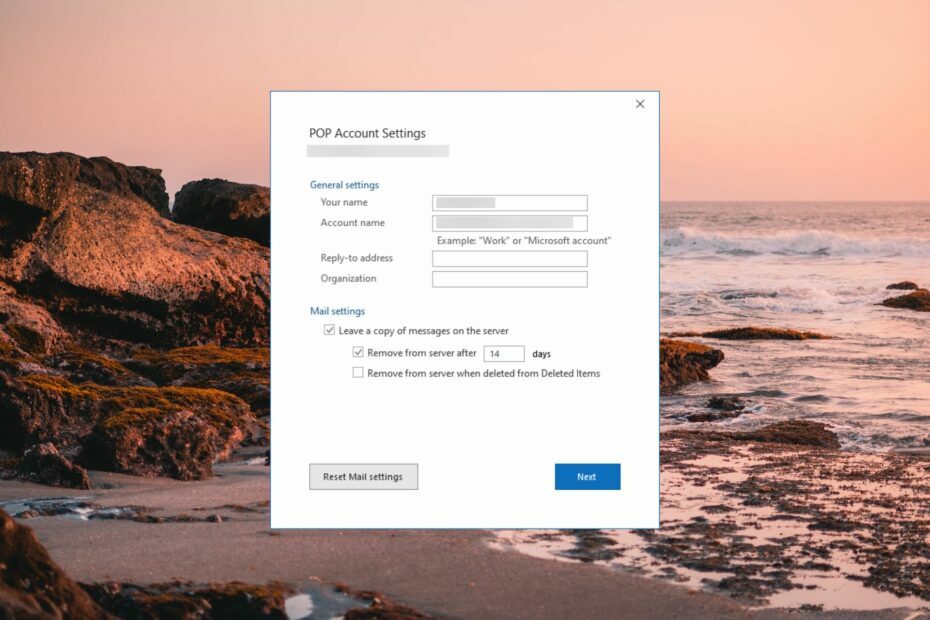
- Gestisci TUTTE le tue email in un'unica casella di posta
- App popolari facili da integrare (Facebook, Todoist, LinkedIn, Dropbox, ecc.)
- Accedi a tutti i tuoi contatti da un unico ambiente
- Sbarazzarsi di errori e dati e-mail persi
Email resa facile e bella
Microsoft Outlook è un client di posta elettronica ampiamente utilizzato che offre innumerevoli funzionalità per semplificare e organizzare la tua posta elettronica. Una di queste funzionalità di base è la possibilità di rinominare le tue e-mail.
Questo ti aiuta ad aggiornare il nome associato al tuo indirizzo email, personalizzando il modo in cui il tuo indirizzo email appare nella posta in arrivo del destinatario dell'email.
Se sei qui, significa che sei interessato a rinominare la tua email in Outlook. Non preoccuparti! Questa guida approfondita ti ha coperto!
È consigliabile rinominare un'e-mail?
La sostituzione del nome visualizzato della tua e-mail con uno significativo lo garantisce Veduta gli utenti riconoscono e navigano facilmente verso la tua email importante nella loro casella di posta, che potrebbe essere andata persa tra le tonnellate di email che ricevono ogni giorno.
Rinominare la tua email è un processo semplice in Outlook. Tuttavia, è fondamentale notare che rinominare il nome visualizzato del tuo indirizzo e-mail non cambia il tuo nome utente o indirizzo email.
Invece, modifica il modo in cui il tuo nome viene visualizzato da Microsoft Outlook quando altri ricevono le tue e-mail tramite lo stesso indirizzo e-mail che usi da anni.
Inoltre, se le persone salvano le tue informazioni di contatto con un altro nome, continueranno a vedere quel nome nel loro Contatti di prospettiva. Tuttavia, quando invii loro delle email, il nuovo nome verrà mostrato nella posta in arrivo del destinatario.
Tenendo questo da parte, diamo un'occhiata alla procedura dettagliata per modificare prontamente il nome visualizzato del tuo account di posta elettronica in Outlook.
Come posso rinominare un'e-mail in Outlook?
Il processo dettagliato descritto di seguito per rinominare la posta elettronica può essere applicato a Outlook 2019, Outlook 2016, Outlook 2013 e Outlook per Microsoft 365.
- Avvia il Veduta app desktop sul tuo PC Windows e fai clic su File scheda situata nell'angolo in alto a sinistra.
- Scegli il Informazioni opzione dalla barra laterale sinistra e selezionare Impostazioni dell'account dalla sezione destra seguito da Impostazioni dell'account nel menu a tendina.
- Nel Impostazioni dell'account finestra di dialogo, selezionare l'indirizzo e-mail per il quale si desidera modificare il nome visualizzato e selezionare il Modifica opzione.
- Nel Impostazioni dell'account POP finestra di dialogo che si apre, digitare il nome visualizzato che si desidera mantenere nel file Il tuo nome casella di testo.
- premi il Prossimo pulsante seguito da Fatto nella finestra successiva per salvare le modifiche.
Ora crea un nuovo messaggio di posta elettronica e invialo a te stesso per verificare se la modifica del nome visualizzato ha funzionato. Non appena questa e-mail viene recapitata nella tua casella di posta, il nome visualizzato aggiornato verrà visualizzato al posto di quello precedente.
Rinominare il tuo account tramite le impostazioni dell'account garantisce che la modifica si applichi a tutte le email inviate in futuro.
Come posso utilizzare l'account e-mail con il nuovo nome visualizzato?
- Passa al Casa scheda dalla barra dei menu in alto e scegliere il nuova email opzione dalla barra multifunzione di Outlook per accedere alla finestra di posta elettronica.
- Quindi, passa a Opzioni scheda dalla barra dei menu in alto e scegliere Da opzione nella barra multifunzione di Outlook.
- Clicca il Da campo per visualizzare un menu a discesa e selezionare l'account e-mail del mittente per il quale è stato modificato il nome visualizzato in precedenza.
- Ora digita l'oggetto e il corpo dell'email e premi il Inviare pulsante per inviare l'e-mail al destinatario.
- Calendario di Outlook che non consente modifiche: 3 modi per risolverlo
- 2 modi per richiamare e inviare nuovamente un'e-mail in Outlook
Quando il destinatario aprirà l'e-mail inviata con l'e-mail rinominata, il nome visualizzato specificato per quell'account viene visualizzato nel campo Da.
Molti dei nostri lettori hanno segnalato di non essere in grado di utilizzare l'account e-mail con un nome visualizzato personalizzato.
Questo problema si verifica in genere quando hai collegato più account di posta elettronica all'app Outlook. Indipendentemente dall'account e-mail impostato come predefinito, puoi selezionare facilmente l'indirizzo e-mail con il nome visualizzato significativo e inviare e-mail in movimento direttamente dalla schermata del compositore.
Come posso modificare il nome di un file quando è allegato a un'e-mail in Outlook?
- Avvia il Veduta app e comporre una nuova e-mail con allegati.
- Ora passa al Messaggi scheda dalla barra dei menu in alto e selezionare il Modificare opzione dal EZStaccare sezione della barra multifunzione superiore per visualizzare il file Modifica allegati finestra di dialogo con l'elenco dei file allegati all'e-mail.
- È sufficiente fare clic sul nome dell'allegato per accedere alla modalità modificabile nella finestra di dialogo e digitare il nuovo nome. Premi il tasto Invio dopo ogni nome di allegato per salvare le modifiche.
- Clicca il OK per uscire dal Modifica allegati finestra di dialogo e visualizzare la finestra di composizione dell'e-mail. Il nome dell'allegato sostituirà quello vecchio.
Se hai dimenticato di rinominare i file prima di allegarli all'email, non preoccuparti! Il componente aggiuntivo EZDetach Microsoft Outlook consente di organizzare e rinominare gli allegati direttamente dall'app senza eliminarli.
Questo è praticamente tutto! Seguendo i semplici passaggi descritti in questa guida, puoi rinominare la tua e-mail in Outlook in modo tale che i destinatari visualizzino un nome significativo quando ricevono le tue e-mail.
Prima di partire, potresti voler controllare i diversi modi in cui puoi facilmente risolvere il messaggio di errore: Le cartelle di Outlook nella tua casella di posta presentano conflitti di nome.
Fateci sapere nella sezione commenti se avete ulteriori domande.

